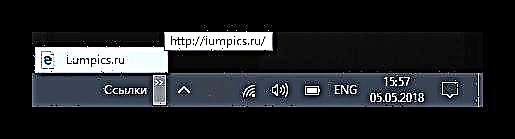Napakadaling i-save ang isang link sa desktop o ilakip ito sa tab bar sa isang browser at ginagawa ito sa ilang mga pag-click lamang ng mouse. Ipapakita sa iyo ng artikulong ito kung paano malutas ang problemang ito gamit ang browser ng Google Chrome bilang isang halimbawa. Magsimula tayo!
Tingnan din: Nagse-save ng mga tab sa Google Chrome
Pag-save ng mga link sa computer
Upang mai-save ang web page na kailangan mo, kakailanganin mong gawin ang ilang mga hakbang lamang. Inilalarawan ng artikulong ito ang dalawang pamamaraan na makakatulong sa iyo na mai-save ang isang link sa isang mapagkukunang web mula sa Internet gamit ang browser ng Google Chrome. Kung gumagamit ka ng ibang browser sa Internet, huwag mag-alala - sa lahat ng mga tanyag na browser na pareho ang prosesong ito, kaya ang mga tagubilin sa ibaba ay maaaring isaalang-alang na unibersal. Ang tanging pagbubukod ay ang Microsoft Edge - sa kasamaang palad, hindi mo maaaring gamitin ang unang pamamaraan sa loob nito.
Paraan 1: Lumikha ng isang URL ng shortcut sa site ng desktop
Ang pamamaraang ito ay nangangailangan ng literal na dalawang pag-click ng mouse at pinapayagan kang ilipat ang link na humahantong sa site sa anumang lugar na maginhawa para sa gumagamit sa computer - halimbawa, sa desktop.
Bawasan ang window ng browser upang makita ang desktop. Maaari kang mag-click sa shortcut sa keyboard "Manalo + tama o kaliwang arrow "upang ang interface ng programa ay agad na gumagalaw sa kaliwa o kanan, depende sa napiling direksyon, sa gilid ng monitor.

Piliin ang URL ng website at ilipat ito sa libreng puwang sa desktop. Ang isang maliit na linya ng teksto ay dapat lumitaw, kung saan ang pangalan ng site ay isusulat at isang maliit na imahe na makikita sa tab na binuksan kasama ito sa browser.

Matapos mailabas ang kaliwang pindutan ng mouse, isang file na may .url extension ay lilitaw sa desktop, na magiging isang shortcut link sa isang site sa Internet. Naturally, posible na makarating sa site sa pamamagitan ng isang file lamang kung nakakonekta ka sa World Wide Web.
Paraan 2: Mga Link ng Taskbar
Sa Windows 10, maaari ka na ngayong lumikha ng iyong sariling o gamitin ang paunang natukoy na mga pagpipilian sa folder sa taskbar. Tinatawag silang mga panel at ang isa sa mga ito ay maaaring maglaman ng mga link sa mga web page na mabubuksan gamit ang default browser.
Mahalaga: Kung gumagamit ka ng Internet Explorer, pagkatapos ay sa panel "Mga Link" ang mga tab na nasa kategorya ng Mga Paborito sa web browser na ito ay awtomatikong maidaragdag.
- Upang paganahin ang pagpapaandar na ito, kailangan mong mag-click sa isang walang laman na puwang sa taskbar, ilipat ang linya ng cursor "Mga panel" at sa listahan ng drop-down, mag-click sa item "Mga Link".
- Upang magdagdag ng anumang mga site doon, kailangan mong pumili ng isang link mula sa address bar ng browser at ilipat ito sa pindutan na lilitaw sa taskbar "Mga Link".

- Sa sandaling idagdag mo ang unang link sa panel na ito, isang tanda ang lilitaw sa tabi nito. ". Ang pag-click dito ay magbubukas ng listahan ng mga tab na matatagpuan sa loob, na ma-access sa pamamagitan ng pag-click sa kaliwang pindutan ng mouse.
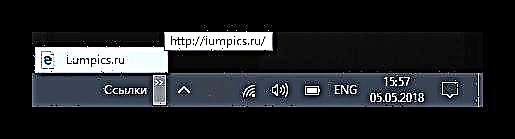
Konklusyon
Ang artikulong ito ay tumingin sa dalawang paraan upang mai-save ang isang link sa isang web page. Pinapayagan ka nitong mabilis na ma-access ang iyong mga paboritong tab sa anumang oras, na makakatulong sa pag-save ng oras at maging mas produktibo.
SharePinTweetSendShareSendPanoorin ang video: 30 Ultimate Outlook Tips and Tricks for 2020 (Nobyembre 2024).